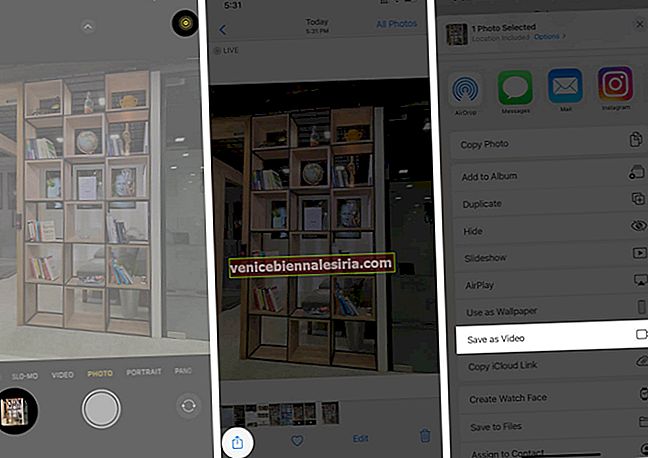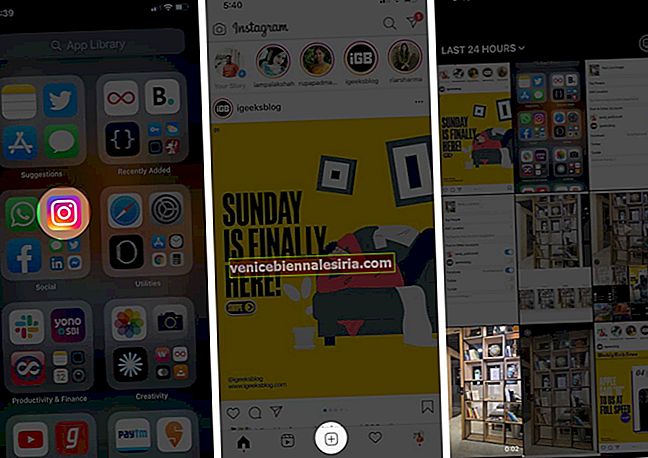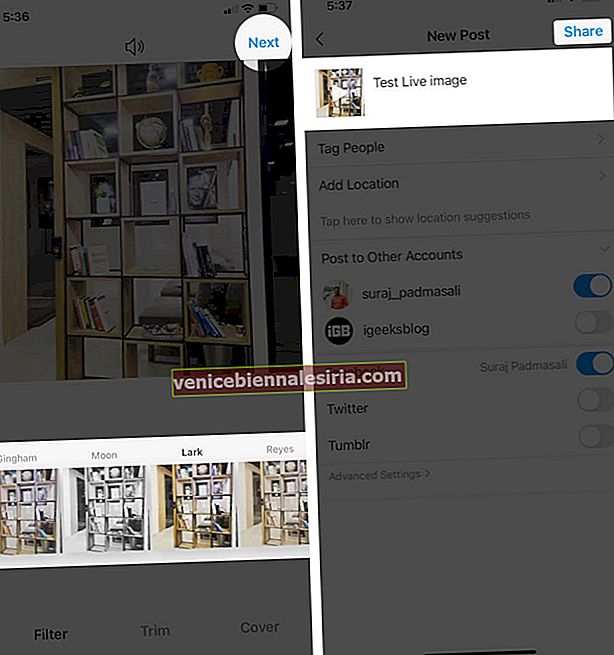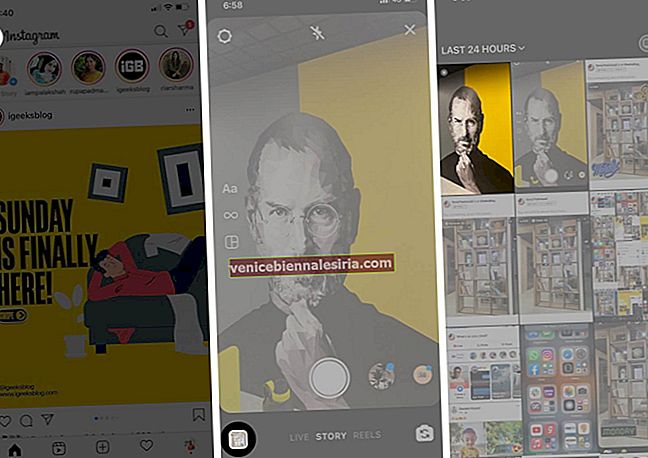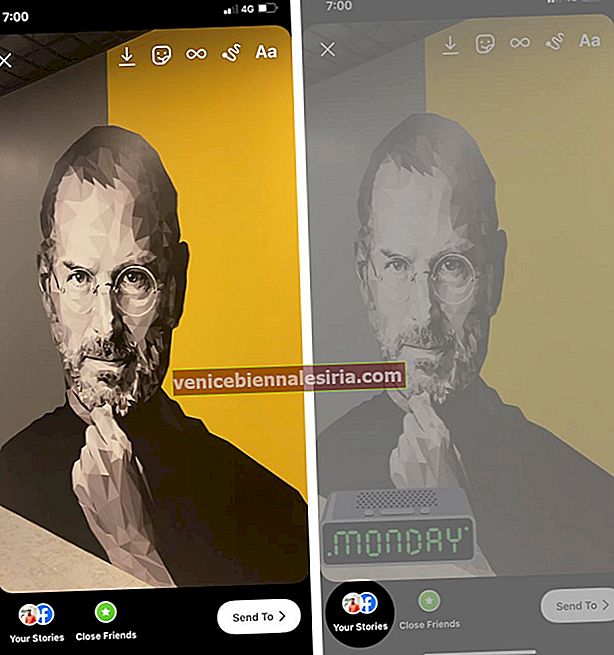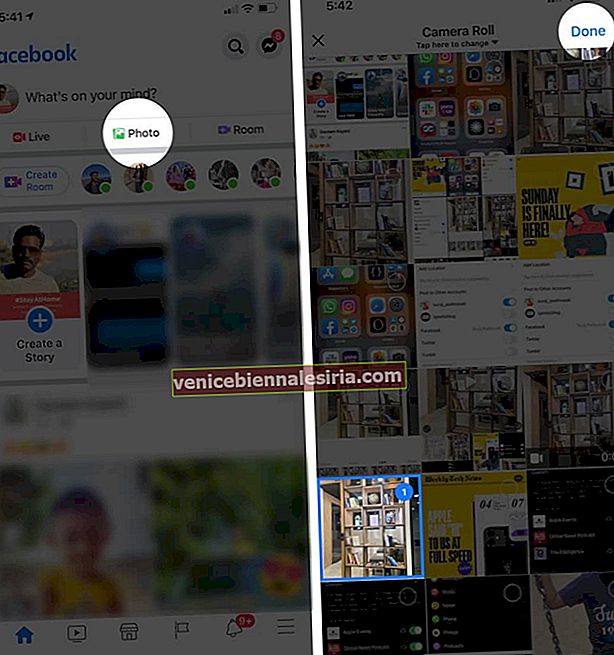Livefoton är verkligen en perfekt inkludering i de nyare iPhonesna. De låter dig slå samman video- och GIF-bilder för att skapa något mer spännande än en stillbild. Det här senaste genombrottet inom fotografering gör mer än att frysa en stund. Det andas energi i dina bilder. Det mest spännande är att du kan lägga upp dem på dina sociala mediekonton som FB och Instagram. Låt oss titta på sätten att lägga upp ett livefoto på Instagram och Facebook från iPhone.
- Är det möjligt att lägga upp ett livefoto på Instagram från iPhone?
- Så här lägger du upp ett livefoto på Instagram som en videoöverföring på iPhone
- Så här lägger du upp ett livefoto på Instagram Story från iPhone
- Så här lägger du upp ett livefoto på Facebook från iPhone
Är det möjligt att lägga upp ett livefoto på Instagram från iPhone?
Ja, du kan ladda upp livefoton som tagits från din iPhone till Instagram. Men för det måste du konvertera det tagna livefotot till en video och sedan dela det på ditt Instagram-flöde.
Obs! Att ta livefoton är endast tillgängligt på iPhone 6S eller högre.
Här är vårt blogginlägg som hjälper dig att konvertera ett livefoto till video.
Nu kan fångade livebilder också konverteras till Loop, Bounce eller Long Exposure enligt dina behov.
- Loop: Det skulle göra ett live-skott till en videoslinga. Klicka antingen på en ny bild eller sök på fliken For You för att se bilder som gör fantastiska öglor.
- Bounce: Du kan spela din Live Picture-swing fram och tillbaka. Titta på Live Shot när det hände, och det går omedelbart tvärtom.
- Lång exponering: Det spelar in tids- och rörelseelement och bygger en fantastisk effekt som bara var möjlig med en DSLR-kamera.

Så här lägger du upp ett livefoto på Instagram som en videoöverföring på iPhone
- Öppna kameran på din iPhone.
- Tryck på Live Photos-knappen längst upp till höger på skärmen.
- Klicka nu på den lilla förhandsgranskningsbilden i det nedre vänstra hörnet.
- Du kommer att se den tagna bilden. Tryck nu på ikonen Dela och välj Spara som video .
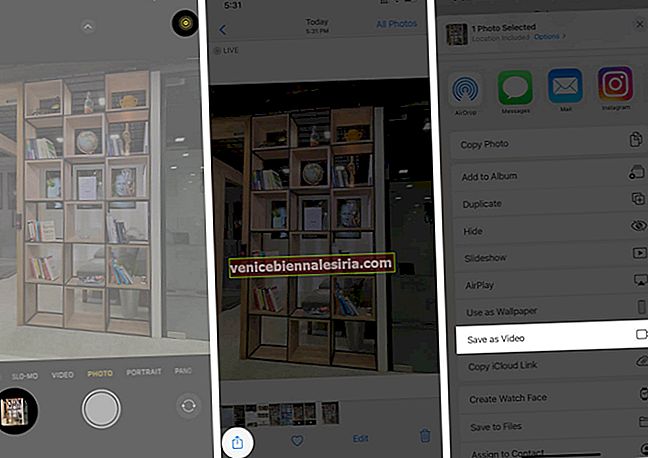
Din klickade bild sparas som en video.
Nu, för att ladda upp den konverterade videon till Instagram. Följ stegen nedan:
- Starta Instagram- appen på din enhet.
- Tryck på ' +' ikonen längst ner på skärmen.
- Välj den två sekunder långa videon från den öppnade gallerivyn.
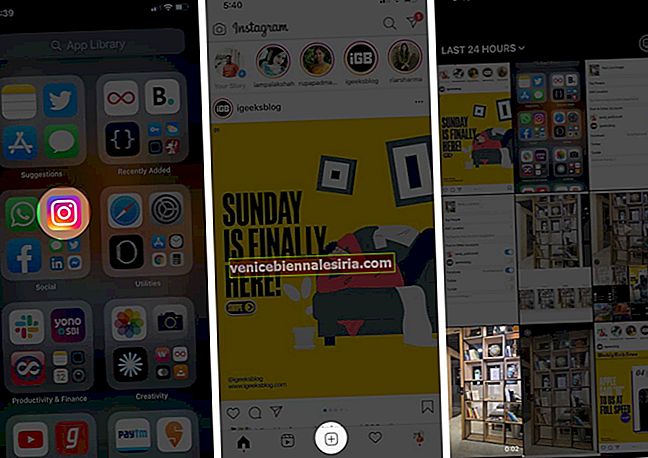
- Tryck på Nästa . Nu kan du lägga till filter eller redigera ljusstyrka, kontrast eller struktur för din video.
- Tryck igen på Nästa och skriv en bildtext om du vill, annars kan du direkt trycka på Dela efter att ha lagt till plats eller taggade personer.
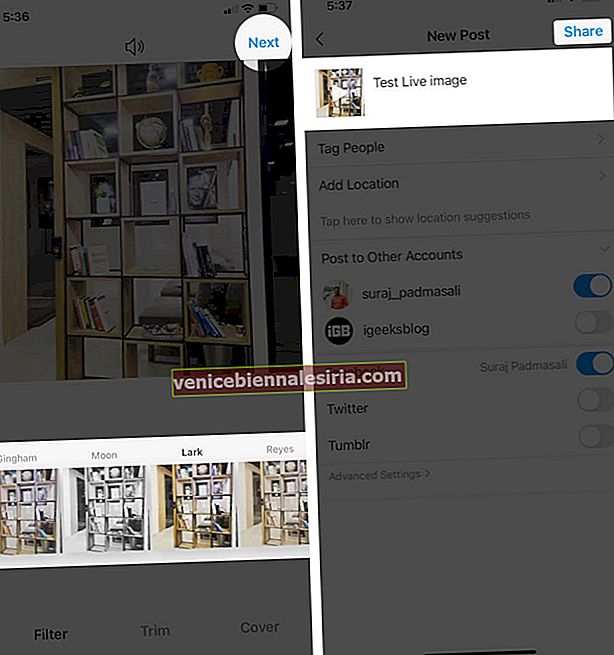
Om du redan har synkroniserat båda apparna kommer ett alternativ att direkt dela inlägget till Facebook-appen att visas när du delar inläggsvideon på Instagram. Du kan sätta på växeln för att dela samma sak till FB.

Så här lägger du upp ett livefoto på Instagram Story från iPhone
Du kan följa stegen ovan för att ta ett livefoto.
- Öppna Instagram- appen.
- Tryck på kameraikonen längst upp till vänster.
- Nu, i det nedre vänstra hörnet, tryck på den lilla förhandsgranskningsbilden.
- Nyligen tagna bilder öppnas, välj nu det livefoto som tagits på din iPhone.
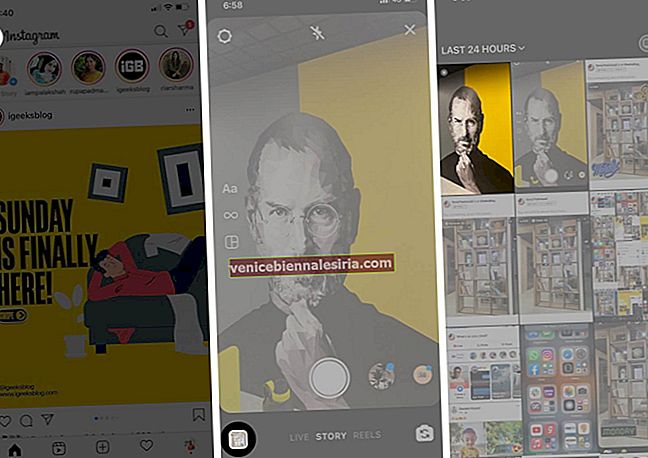
- Nu, tryck länge på bilden. Det kommer att konverteras till Boomerang- läge.
- Nu innan du lägger till samma sak i din berättelse. Du kan också lägga till klistermärken till det genom att trycka på ikonen Klistermärken .
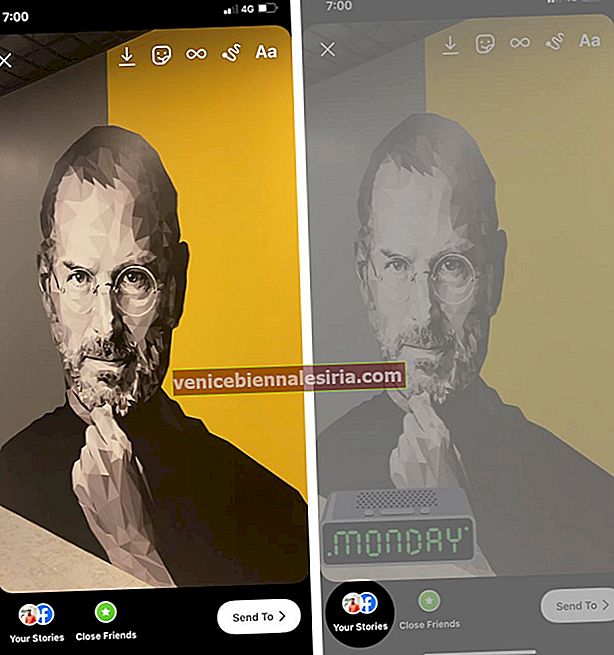
Nu är du redo att skicka den till din berättelse. Och om du har synkroniserat din Facebook direkt med Instagram-appen direkt. Tryck direkt på Dina berättelser längst ned till vänster, där ser du en Facebook-ikon och profilfoto. Genom att knacka på den kommer din boomerang att delas med båda apparna för sociala medier.
Så här lägger du upp ett livefoto på Facebook från iPhone
- Öppna Facebook- appen.
- Klicka på Foto på ditt Facebook-hem .
- Appen visar alla dina kamerarullbilder. Välj det tagna livefotot och tryck på Klar .
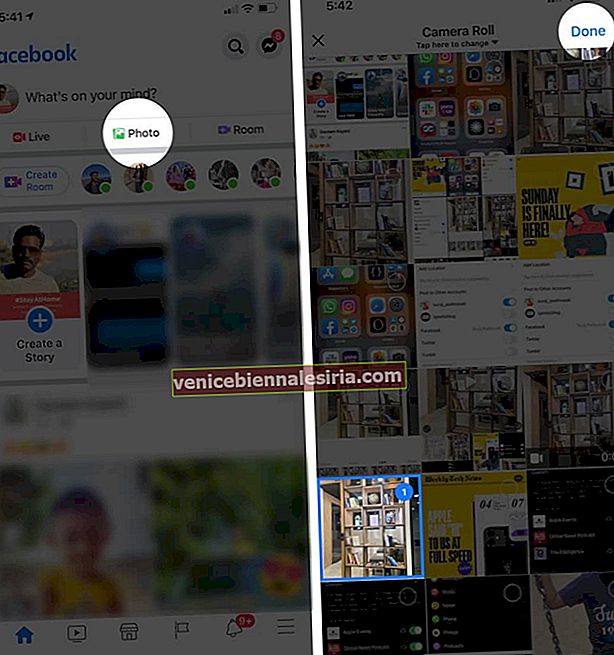
- Nu, för att ge den tagna bilden en verklig tredimensionell effekt. Tryck på Make 3D längst upp till vänster på din bild.
Du kan också redigera bilden genom att lägga till klistermärken, beskära den, lägga till text och pensel.
När du är klar trycker du på Lägg upp .

Summering!
Dessa live-bilder skapar en tredimensionell bild av din bild och spelar in 1,5 sekunder före och efter fotografiets händelser. Så du får något mer än bara ett foto. Du får ett perfekt ögonblick fångat med ljud och rörelse. Och det också, precis som du har tagit alla dina vanliga fångster.
Bortsett från det kan du också konvertera live-inspelningar till GIF. Gå igenom vår artikel för att få en detaljerad översikt.
Jag hoppas att metoderna ovan passar bäst för dina behov. Vad är dina tankar? Hur har du använt livefoton på din enhet?
Om du behöver lite mer hjälp eller har några frågor, vänligen skicka oss en kommentar i avsnittet nedan.
Tills dess, fortsätt utforska och håll dig tekniker!
Du kanske också vill läsa:
- Hur man redigerar livefoton på iPhone
- Bästa fotoredigeringsappar för iPhone och iPad
- Bästa frisyrappar för iPhone
- Slå PÅ Facebook Dark Mode på iPhone